หนึ่งในปัญหาที่พบบ่อยที่สุดที่แล็ปท็อปพัฒนาขึ้นเมื่อเวลาผ่านไปคือการปรากฏจุดดำบนหน้าจอ แม้ว่าพวกมันมักจะมีขนาดเล็กและไม่ได้ป้องกันคุณจากการใช้อุปกรณ์ของคุณ แต่มันก็อาจสร้างความรำคาญและเสียสมาธิได้ ไม่ว่าคุณจะมีแล็ปท็อปยี่ห้อไหน ไม่ว่าจะเป็น Asus, Lenovo หรือ Dell หรือระบบปฏิบัติการที่คุณใช้ (Windows, macOS หรือ Linux) ก็สามารถเกิดขึ้นได้กับทุกคน บทความนี้จะอธิบายสาเหตุที่ทำให้เกิดจุดด่างดำบนหน้าจอแล็ปท็อป และวิธีกำจัดจุดด่างดำ
เมื่อพูดถึงจุดด่างดำ อย่าลืมตรวจสอบคำแนะนำของเราที่ วิธีทำความสะอาดหน้าจอมอนิเตอร์ และ วิธีทำความสะอาดหน้าจอ iPad ในกรณีที่คุณกำลังเผชิญกับจอแสดงผลสกปรก
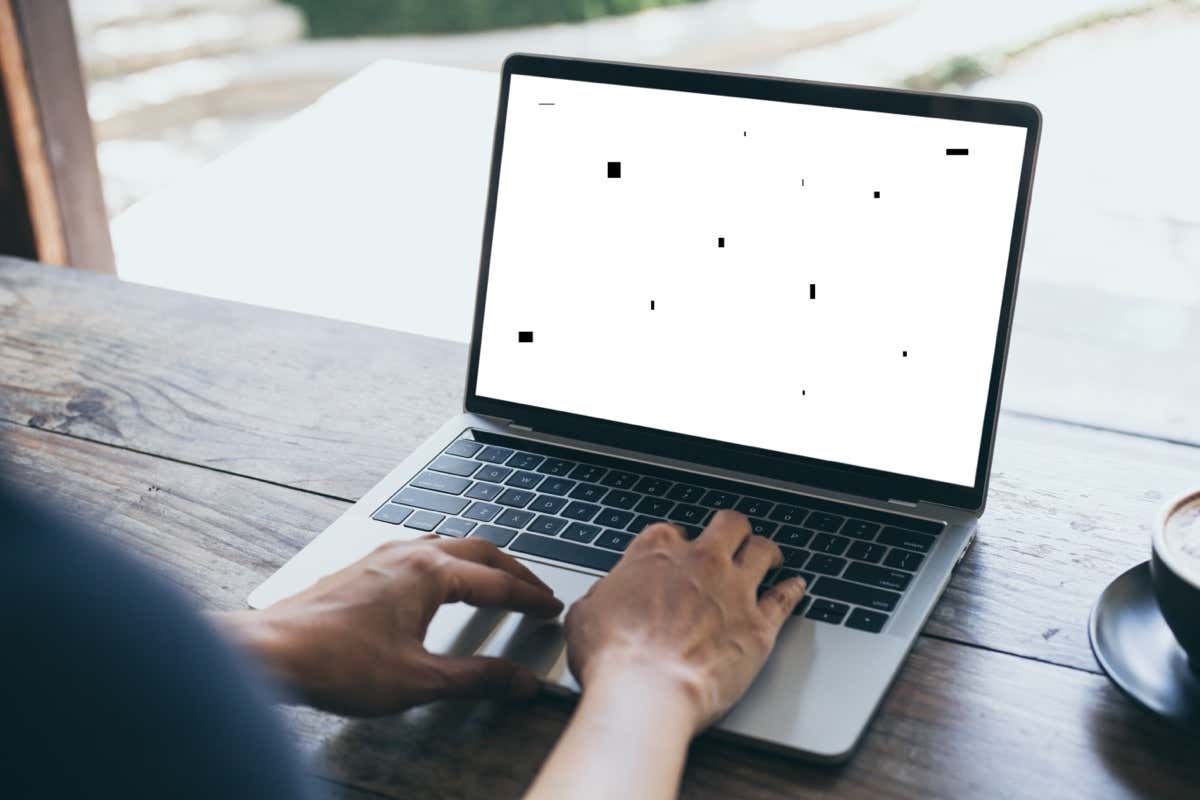
อะไรทำให้เกิดจุดด่างดำบนหน้าจอแล็ปท็อป
แม้ว่าจุดดำบนหน้าจอแล็ปท็อปจะสามารถแก้ไขได้ แต่สิ่งสำคัญคือต้องเข้าใจว่าอะไรเป็นสาเหตุ เพื่อให้คุณป้องกันแล็ปท็อปเสียหายได้ในอนาคต น่าเสียดายที่มีสาเหตุหลายประการที่ทำให้เกิดจุดด่างดำ และไม่ใช่เรื่องง่ายที่จะค้นหาว่าสาเหตุอาจเกิดจากอะไร อย่างไรก็ตาม เป็นขั้นตอนสำคัญที่คุณต้องดำเนินการเพื่อแก้ไขจุดด่างดำและป้องกันไม่ให้ปรากฏขึ้นอีก
1. พิกเซลค้าง
พิกเซลที่ค้างคือพิกเซลที่ไม่สามารถแสดงผลสีที่ถูกต้องได้ พวกเขาติดอยู่กับการแสดงเพียงสีเดียวเท่านั้น ผลลัพธ์อาจเป็นจุดสีดำหรือสีขาวบนหน้าจอ ซึ่งมักจะมีขนาดเล็กแต่กวนใจและน่ารำคาญมาก
2. พิกเซลเสีย
ความกลัว พิกเซลที่ตายแล้ว เป็นหนึ่งในสาเหตุหลักของจุดด่างดำที่ปรากฏบนหน้าจอแล็ปท็อปของคุณ เป็นพื้นที่เล็กๆ บนหน้าจอที่สูญเสียความสามารถในการทำงานอย่างถูกต้อง ในบริเวณนี้ไดโอดเปล่งแสงของหน้าจอ LED หรือจอแสดงผลคริสตัลเหลว (LCD) ไม่แสดงผลสีที่ถูกต้อง ผลลัพธ์ที่ได้คือพื้นที่มืดบนหน้าจอที่ไม่เคยหายไป แม้ว่าส่วนที่เหลือของจอแสดงผลจะทำงานอย่างถูกต้องก็ตาม
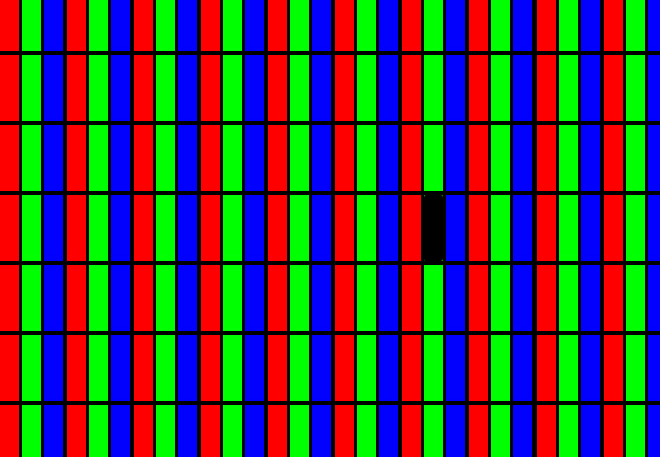
พิกเซลที่เสียโดยส่วนใหญ่แล้วเป็นสัญญาณของการสึกหรอบนแล็ปท็อปของคุณ แต่ก็อาจปรากฏขึ้นเนื่องจากความเสียหายทางกายภาพของหน้าจอ หรือข้อบกพร่องจากการผลิต เพื่อสร้างความแตกต่างระหว่างพิกเซลที่ค้างและพิกเซลที่เสีย ให้สังเกตจุดนั้นอย่างระมัดระวังและดูว่ามีการเปล่งแสงหรือไม่ ถ้ามันเปล่งแสงแต่กลับเป็นสีเดียวกันเสมอ แสดงว่าพิกเซลค้าง หากไม่มีแสงออกมาจากจุดนั้น แสดงว่าเป็นพิกเซลที่ตาย
3. สิ่งสกปรกหรือเศษซากสะสม.
การสะสมของสิ่งสกปรกและเศษเล็กเศษน้อยสามารถสร้างจุดดำบนหน้าจอแล็ปท็อปของคุณได้ สิ่งนี้เกิดขึ้นกับแล็ปท็อปที่ไม่ได้รับการทำความสะอาดอย่างเหมาะสมหรือสม่ำเสมอ สิ่งสกปรก ฝุ่น และเศษซากจะเกาะอยู่บนพื้นผิวของหน้าจอ และบดบังแสงพื้นหลังที่จอแสดงผลเปล่งออกมา ผลลัพธ์ที่ได้คือเงาหรือพื้นที่มืดบนหน้าจอที่อาจเริ่มส่งผลต่อคุณภาพของจอแสดงผล
4. อุณหภูมิสูง
จอแสดงผลไวต่ออุณหภูมิสูง อุปกรณ์ที่มีความร้อนสูงเกินไปอาจทำให้มีจุดดำปรากฏบนหน้าจอ นั่นเป็นสาเหตุว่าทำไมแล็ปท็อปของคุณจะต้องมีระบบระบายความร้อนที่เหมาะสม คุณต้องดูแลรักษาระบบทำความเย็นนี้ด้วยการทำความสะอาดเป็นประจำ
5. การเบิร์นอินของหน้าจอ
หากภาพแสดงบนจอแสดงผลบางประเภท เช่น LCD และ OLED เป็นเวลานาน ภาพนั้นอาจไหม้ลงในหน้าจอได้หลังจากผ่านไประยะหนึ่ง ปรากฏการณ์นี้เรียกอีกอย่างว่าภาพค้างหรือภาพซ้อน และอาจทำให้เกิดจุดดำปรากฏบนหน้าจอแล็ปท็อปได้
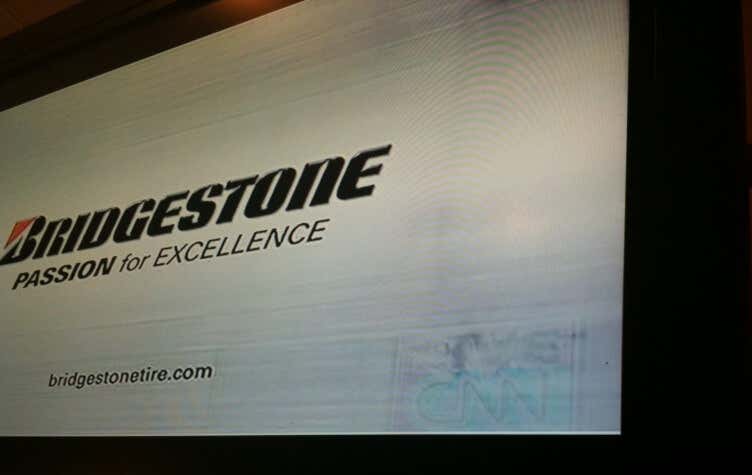
คุณจะรู้ว่าจุดดำของคุณเกิดจากการเบิร์นอินของหน้าจอ เพราะภาพที่เป็นปัญหาจะมองเห็นได้ตลอดเวลา นอกจากนี้ยังสามารถสังเกตเห็นได้ชัดเจนยิ่งขึ้นเมื่อแล็ปท็อปของคุณแสดงพื้นหลังสีขาว ความเสียหายของหน้าจอประเภทนี้เกิดขึ้นอย่างถาวรและไม่สามารถแก้ไขได้
6. ความเสียหายทางกายภาพต่อหน้าจอ
เนื่องจากหน้าจอแล็ปท็อปประกอบด้วยชั้นต่างๆ มากมาย หากชั้นใดชั้นหนึ่งเสียหาย ก็อาจทำให้กระแสไฟฟ้าไหลไปยังคริสตัลเหลวได้ ผลลัพธ์ที่ได้จะเป็นจุดดำซึ่งพิกเซลไม่สามารถแสดงสีได้ รูปร่างและขนาดของจุดด่างดำนั้นจะขึ้นอยู่กับตำแหน่งและขอบเขตของความเสียหายทางกายภาพ วิธีที่พบบ่อยที่สุดที่ทำให้หน้าจอแล็ปท็อปเสียหายคือการออกแรงกดมากเกินไป
7. ปัญหาเกี่ยวกับซอฟต์แวร์
จุดสีดำบนหน้าจอแล็ปท็อปอาจปรากฏขึ้นเมื่อมีปัญหาซอฟต์แวร์เกิดขึ้น อาจเป็นไดรเวอร์กราฟิกที่ล้าสมัย มัลแวร์ ข้อขัดแย้งระหว่างแอปต่างๆ หรือระบบปฏิบัติการที่ล้าสมัย ดังนั้นตรวจสอบให้แน่ใจว่าระบบของคุณอัปเดตอยู่เสมอและสแกนหาภัยคุกคามด้านความปลอดภัยเป็นประจำ
วิธีแก้ไขจุดดำบนหน้าจอแล็ปท็อป
วิธีที่คุณจะจัดการกับปัญหาจุดดำบนหน้าจอแล็ปท็อปจะขึ้นอยู่กับสาเหตุ สามารถทำได้ง่ายเหมือนกับการทำความสะอาดจอแสดงผลแล็ปท็อป หรือซับซ้อนเท่ากับการเปลี่ยนหน้าจอแล็ปท็อปทั้งหมด มาดูวิธีที่ปลอดภัยในการแก้ไขจุดดำบนหน้าจอแล็ปท็อปกันดีกว่า.
1. การทำความสะอาด
หากเป็นสิ่งสกปรกสะสมและเศษซากที่ทำให้เกิดจุดดำเงาบนหน้าจอแล็ปท็อปของคุณ การทำความสะอาดคือวิธีแก้ปัญหาที่ชัดเจนที่สุด อย่างไรก็ตาม คุณต้องระมัดระวังในการทำความสะอาดหน้าจอแล็ปท็อปที่ละเอียดอ่อนและทำอย่างถูกต้อง มิฉะนั้น คุณอาจสร้างความเสียหายมากยิ่งขึ้นได้

ขั้นแรก ตรวจสอบให้แน่ใจว่าแล็ปท็อปของคุณปิดอยู่ก่อนที่จะทำความสะอาด คุณจะต้องใช้ผ้านุ่มไม่เป็นขุย เช่น ผ้าไมโครไฟเบอร์ ในการทำความสะอาดหน้าจอแล็ปท็อป เพื่อให้แน่ใจว่าไม่มีรอยขีดข่วนเหลืออยู่บนจอแสดงผลหลังจากทำความสะอาดแล้ว คุณสามารถใช้น้ำยาทำความสะอาดที่ออกแบบมาสำหรับจอแสดงผล หรือเพียงแค่ชุบผ้าด้วยน้ำสะอาดก็ได้
อย่าใช้ของเหลวมากเกินไป เนื่องจากอาจเข้าไปในหน้าจอและทำให้เกิดความเสียหายเพิ่มเติมได้ ตรวจสอบให้แน่ใจว่าคุณเช็ดบริเวณนั้นเบาๆ เนื่องจากแรงกดมากเกินไปอาจทำให้หน้าจอเสียหายได้ เมื่อคุณขจัดสิ่งสกปรกที่ทำให้เกิดจุดด่างดำแล้ว ให้ใช้ผ้าแห้งเพื่อขจัดความชื้นที่เข้าถึงได้ออกจากหน้าจอ ดูคำแนะนำโดยละเอียดของเราใน วิธีทำความสะอาดหน้าจอ MacBook ของคุณ หากคุณใช้ Mac
2. การแก้ไขพิกเซลที่ค้าง
หากคุณพบว่าพิกเซลค้าง สามารถแก้ไขได้ง่ายๆ สิ่งที่คุณต้องทำคือรีสตาร์ทแล็ปท็อปของคุณ ซึ่งมักจะเพียงพอที่จะรีเซ็ตพิกเซลและทำให้มันทำงานได้อีกครั้ง อีกวิธีหนึ่งคือติดตั้งหนึ่งในเครื่องมือมากมายที่ออกแบบมาเพื่อแก้ไขพิกเซลที่ค้าง ตัวอย่างหนึ่งคือ JScreenFix ทำงานโดยการเปลี่ยนสีที่แสดงบนหน้าจออย่างรวดเร็ว บังคับให้พิกเซลที่เป็นปัญหาต้องรีสตาร์ทตัวเอง
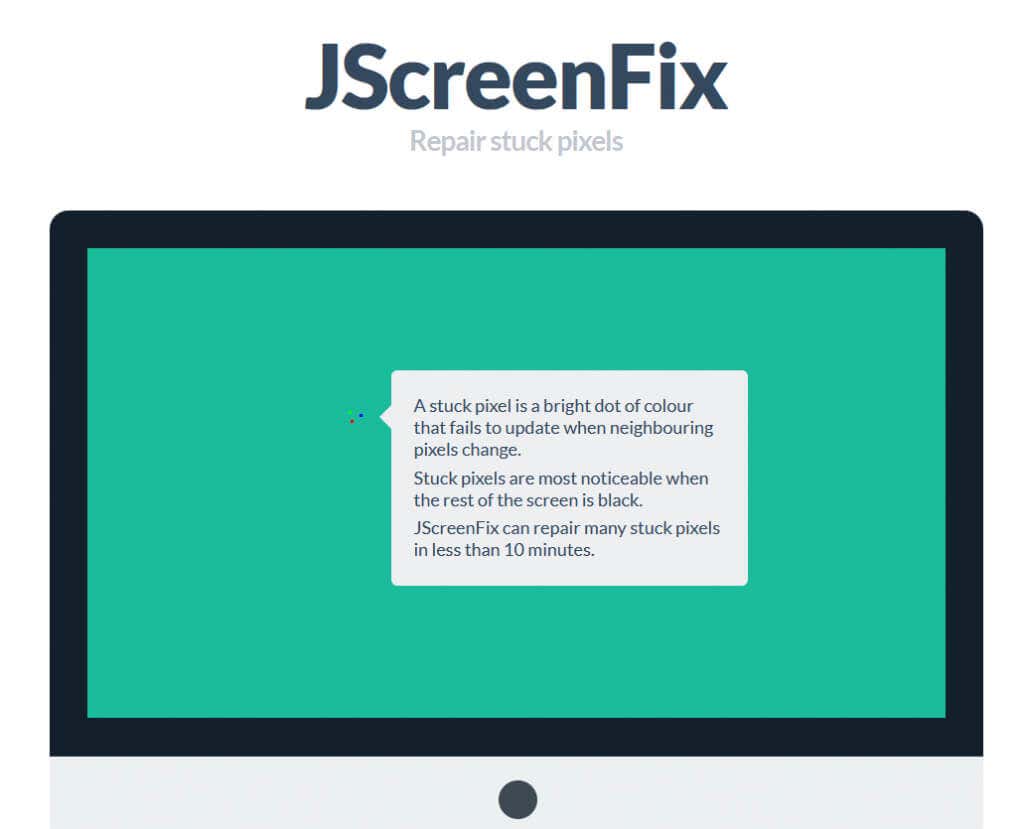
หากทั้งสองวิธีไม่ได้ผลสำหรับคุณ คุณสามารถลองรีสตาร์ทพิกเซลที่ค้างได้ด้วยตนเอง ใช้ผ้านุ่มๆ และกดเบาๆ บริเวณที่พิกเซลติดอยู่ สิ่งนี้สามารถทำให้มันทำงานได้อีกครั้ง อย่างไรก็ตาม คุณต้องใช้ความระมัดระวังเป็นอย่างยิ่ง เนื่องจากแรงกดที่จุดใดจุดหนึ่งบนหน้าจอมากเกินไปอาจทำให้จุดใดจุดหนึ่งเสียหายได้
3. การแก้ไข Dead Pixel
เมื่อต้องรับมือกับปัญหาพิกเซลที่เสีย ก็ไม่รับประกันว่าจะใช้งานได้อีกครั้ง อย่างไรก็ตาม การแก้ไขก็คุ้มค่าที่จะลอง เพราะอาจเป็นไปได้ว่าคุณเข้าใจผิดว่าพิกเซลที่ติดอยู่นั้นเป็นพิกเซลที่เสีย พิกเซลที่เสียส่วนใหญ่เป็นผลมาจากความผิดปกติของฮาร์ดแวร์ และหากเป็นเช่นนั้น ก็ไม่มีซอฟต์แวร์ใดที่จะช่วยคุณได้ วิธีแก้ปัญหาเดียวสำหรับ Dead Pixel คือการเปลี่ยนหน้าจอทั้งหมด
4. แก้ไขจุดดำที่เกิดจากปัญหาซอฟต์แวร์.
ปัญหาซอฟต์แวร์ที่พบบ่อยที่สุดซึ่งส่งผลให้เกิดจุดดำบนหน้าจอคือไดรเวอร์กราฟิกเสียหายหรือล้าสมัย นั่นเป็นสาเหตุที่วิธีแก้ปัญหานี้คือลองติดตั้งไดรเวอร์ใหม่ วิธีการจะขึ้นอยู่กับระบบปฏิบัติการที่คุณใช้ แต่คุณสามารถทำตามขั้นตอนเหล่านี้ได้เพื่อเป็นแนวทางทั่วไป:
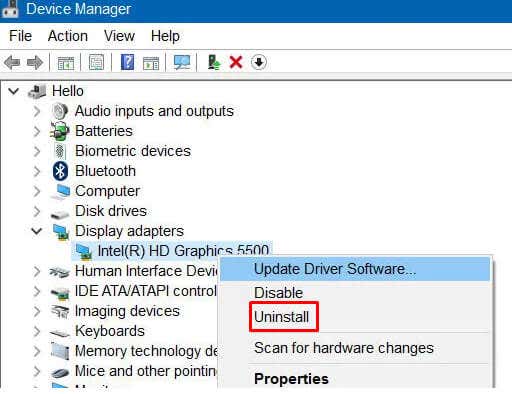
เมื่อระบบกลับมาเปิดอีกครั้ง ให้ตรวจสอบว่าจุดดำหายไปหรือไม่ หากยังปรากฏอยู่ คุณอาจต้องได้รับความช่วยเหลือจากผู้เชี่ยวชาญ
5. ขอความช่วยเหลือจากผู้เชี่ยวชาญ
หากคุณยังคงเห็นจุดดำบนหน้าจอแล็ปท็อป แม้ว่าจะลองแก้ไขตามที่ระบุไว้ในบทความนี้แล้ว ก็ถึงเวลาไปหาผู้เชี่ยวชาญแล้ว อาจเป็นไปได้ว่าจุดดำปรากฏขึ้นเนื่องจากปัญหาฮาร์ดแวร์หรือความเสียหายทางกายภาพของหน้าจอ ในกรณีนี้ วิธีแก้ไขเพียงอย่างเดียวคือการเปลี่ยนหน้าจอ

การเปลี่ยนหน้าจอแล็ปท็อปไม่ใช่เรื่องง่าย และคุณจะต้องมีผู้ให้บริการมืออาชีพเพื่อทำแทนคุณ คุณอาจทำได้ผ่านศูนย์บริการของผู้ผลิตด้วย ติดต่อฝ่ายสนับสนุนลูกค้าของผู้ผลิตแล็ปท็อปของคุณและสอบถามว่าต้องทำอย่างไรต่อไป
หากแล็ปท็อปของคุณยังอยู่ภายใต้การรับประกัน คุณจะต้องส่งแล็ปท็อปกลับไปยังผู้ผลิตหรือใช้ศูนย์ซ่อมที่ได้รับอนุญาต เพื่อจัดการกับค่าใช้จ่ายที่อาจเกิดขึ้นในการเปลี่ยนหรือซ่อมหน้าจอแล็ปท็อป หากคุณไม่มีการรับประกัน ให้พิจารณาว่าการเปลี่ยนหน้าจอในแล็ปท็อปเครื่องเก่าของคุณคุ้มค่ากับการลงทุนหรือไม่ การเปลี่ยนหน้าจออาจทำให้คุณเสียค่าใช้จ่ายพอๆ กับแล็ปท็อป ทั้งนี้ขึ้นอยู่กับผู้ผลิตและรุ่นอุปกรณ์ของคุณ
โปรดจำไว้ว่า การรักษาคุณภาพการมองเห็นของหน้าจอแล็ปท็อปต้องใช้ทั้งการดูแลป้องกันและการแก้ไขปัญหาเชิงรุกร่วมกัน การทำความสะอาดเป็นประจำและพฤติกรรมการใช้งานอย่างระมัดระวังสามารถลดความเสี่ยงของการเกิดจุดด่างดำซ้ำได้อย่างมาก
.